Екранен редактор – програма за текстови файлове в Правец 16
Запознайте се с правешката компютърна програма Екранен редактор в Sandacite.BG!
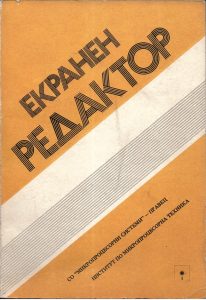
Днес за разнообразие – малко софтуер. Ще разгледаме една 16-битова програма за работа с текстови файлове, издадена през втората половина на 80-те години, която дава големи за времето си възможности. Тя е пусната от Софтуерна къща Правец Програма, поделение на СО Микропроцесорни системи – Правец. Нарича са Екранен редактор.
ПРЕДНАЗНАЧЕНИЕ НА ПРОГРАМАТА
Предназначена е да се използва на 16-битови Правеци и съвместими с тях компютри. Затова използва операционната система ПДОС-16. За да работите с програмата, компютърът Ви трябва да има поне 256 кб RAM.
Екранният редактор предоставя възможност за бързо и ефективно създаване на текстови файлове – първични програми (тоест листинги – изписан в текстов файл код на програмно приложение – доста популярен метод в онази епоха), а също така други документи, данни. Освен това, програмата ни дава мощни редакторски възможности.
Редакторът позволява да се разделя екранът на 2 или 4 прозореца. По този начин може да се разглеждат различни части на един файл (или до 4 файла) едновременно.
С тази програма повечето от клавишите на клавиатурата могат да придобият нови функци – потребителят може да изменя действието на клавиша съобразно собствения стил на редактиране. Софтуерът поддържа файл профил, от който извлича дефиниции за отделни клавиши. Потребителят може да въвежда във файла профил различни изменения или да създава свой собствен.
Екранният редактор има три вътрешни файла. Единият – .KEYDEFS – съдържа списък на текущите функции на клавишите, вторият – .UNNAMED – съхранява последните изменения на текста във файла за евентуално възстановяване, а третият – .DIR, предоставя на потребителя каталог на файловете на дискетата.
Ако възникне недостиг от памет, допълнителната информация се записва във файл за препълване на дискетата. Командата ERASE на редактора позволява да се изтрие файлът от дискетата, ако тя се запълни.
Редакторът осигурява бърза работа: прехвърлянето на страници се осъшествява почти мигновено, а разглеждането и промяната в големи файлове се изпълнява за секунди.
Ето какви са ВЪЗМОЖНОСТИТЕ на програмата:
- Редактиране на съдържанието на екрана;
- Маркиране на група редове, блок от текста, параграф или изречения за изпълнение на операции за преместване, копиране, изтриване и припокриване;
- Възможности за текстообработка – табулация и установяване на граници, пренасяне на думи и преформатиране на текста;
- Редактиране до 20 текстови файла, намиращи се едновременно в паметта;
- Разделяне екрана на 2 или 4 прозореца;
- Възможност за предефиниране на клавиши.
РАБОТА С ЕКРАННИЯ РЕДАКТОР
На първо място е необходимо да се знае как се задейства Екранният редактор. Когато е изведено системното напомняне на операционната система ПДОС-16, е необходимо да се въведе командата РЕ2 и да се натисне клавиш за въвеждане.
След поява на идентификационния екран се извежда друг екран, който е готов за въвеждане на текст. За изпълнение на някои примери с цел обучение се препоръчва следното: ако компютърът има само едно флопидисково устройство, да се замени дискетата с редактора с друга дискета, която е форматирана за работа с ПДОС-16. В случай на системи с две дискови устройства се препоръчва да се изпълняват примери на друга форматирана дискета, поставена във второто устройство – В.
ЗАРЕЖДАНЕ НА ПРОГРАМАТА
За стартиране на Екранния редактор е необходимо да има операционна система ПДОС-16 на дискетен носител и поне едно флопидисково устройство. Екранният редактор проверява типа на монитора, свързан с персоналния компютър (дали е монохромен, цветен или черно-бял). Може да се превключва от монохромен на цветен или черно-бял монитор, като се използва командата SET DISPLAY.
Първо дискетата, съдържаща ПДОС-16,се поставя в устройство А (първото флопи) и се осъществява стартиране на операционната система. След въвеждане на дата и час, на екрана се извежда напомянето на ПДОС-16:
А>
Сега трябва дискетата с ПДОС-16 да се извади от устройство А и да се постави онази, съдържаща Екранния редактор, след това да се въведе „РЕ2“ и да се натисне клавиш за въвеждане: >
А>РЕ2
Така се осъществява зареждане на редактора в паметта и се визуализира идентификационният му екран. След това се извежда друг екран, който е вече работен – готов за въвеждане на текст. Потребителят трябва да запази дискетата с Екранния редактор в устройството, от което е зареден той, до появяването на неговия работен екран, тъй като програмата чете допълнителна информация от дискетата.
РАБОТЕН ЕКРАН
Работният екран за редактиране съдържа 25 реда. При създаване на нов файл на първия ред се извежда маркер „Начало на файла“, а на третия ред маркер „Край на файла“. Между тях може да се въвежда текст, но е необходимо първоначално да се въведат празни редове, които осигуряват пространство за текста. Въвежданата информация може да бъде програмен код или текст.
Областта на екрана, която се състои от 22 достъпни за редактиране реда, се нарича текстова област или област за данни. Ако на екрана се визуализира маркер за начало на файла и/или маркер за край на файл, за текста остават 21 или 20 реда.
Редът 23 се нарича команден ред и в него се въвеждат команди на редактора.
Курсорът първоначално винаги се появява в командния ред. Когато той се намира в него, може да се въвеждат само команди. За придвижване на курсора от командния ред в текстовата област и обратно се използва клавишът ESC.
Под командния ред, в ред 24, е разположен редът за състояние, съдържащ име на текущия файл, номера на реда и номера на колоната на позицията на курсора, и режима на въвеждане – замяна или вмъкване.
Хайде да поработим малко. Нека на новия празен файл е присвоено име чрез следващата команда, зададена в командния ред:
NAME PRACTICE
Стартирането на командата за изпълнение се осъществява с натискане на клавиша за въвеждане, след което реда на състоянието изглежда така:
PRACTICE 1 1 Замяна
При по-нататъшното придвижване на курсора той припокрива тази първа позиция в първия ред и значенията за брой редове и колони съответно се изменят.
Думите „Замяна“и „Вмъкв“. указват два начина за въвеждане на текст. При стартиране на редактора се установява режим Замяна и в реда на състояние се индицира думата „Замяна“. В този случай въведените знаци се заменят с такива, съществуващи преди в същите позиции. В режим Замяна курсорът представлява мигащ знак за подчертаване. След преминаване в режим Вмъкване с натискане на клавиш „INS“, курсорът става мигащ правоъгълник, заемащ цялата позиция на знака и лесно се забелязва. В реда за състояние се извежда название на режим „Вмъкв.“. В режим Вмъкване при въвеждане на нови знаци стари знаци, разположени надясно, се запазват и се придвижват надясно.
В последния, 25-и ред на екрана се извеждат съобщения на екранния редактор.
ИЗПОЛЗВАНЕ НА КЛАВИАТУРАТА
В левия край на клавиатурата е разположен блок от десет функционални клавиши от F1 до F10. Всеки от тях изпълнява специфична функция. Може да се присвоят още 3 допълнителни функции. Те се извикват чрез натискане на някои от специалните клавиши заедно с функционален. Тези специални клавиши са CTRL, SHIFT и ALT. Комбинация от специален и функционален клавиши се обозначава чрез тире, (например CTRL-F1) и осигурява 3 допълнителни набора от достъпни функционални клавиши – всичко 40. Клавишите CTRL и ALT могат да се натискат също в комбинация с други клавиши. Клавиш CTRL работи в комбинация с осем клавиша за придвижване на курсора, с клавиш за въвеждане и с клавиш за връщане на стъпка. Клавиш ALT може да се комбинира с клавиши за букви и цифри.
При натискане на клавиш F1 се извежда първата страница от спомагателното меню.
Поначало менюто на Екранния редактор съдържа 11 страници:
- първата страница пояснява действието на функционалните клавиши;
- втората страница пояснява методите за изход от екранния редактор;
- страници 3 и 4 поясняват движението на курсора;
- страница 5 пояснява маркерите за текст;
- страница 6 показва действията с маркирания текст;
- страница 7 пояснява отделянето на текст от позицията на курсора;
- страница 8 показва методите за възстановяване на изтрития текст;
- страница 9 показва форматирането на текст;
- страница 10 пояснява разделянето на екрана на прозорци и движението на курсора в различните прозорци;
- страница 11 (последна) пояснява търсенето на зададен низ и промяната на знак или низ от знаци с друг низ. С натискането на F4 се осъществява изход от менюто. Потребителят може да извика МЕНЮ за справки по всяко време, но само КОГАТО ДИСКЕТАТА НА ЕКРАННИЯ РЕДАКТОР СЕ НАМИРА В ПОДРАЗБИРАЩОТО СЕ УСТРОЙСТВО.
При конфигурация с едно дисково устройство,за извикване на менюто е необходимо в началото да се постави дискетата с екранния редактор обратно в устройството или да се откопира менюто на дискета за данни. Това се осъществява чрез копиране на файла РЕ2.HLP на дискетата с данни с помощта на командата COPY на операционната система ПДОС-16. Тогава може в процеса на редактиране да се извика менюто чрез натискане на F1.
ПРИДВИЖВАНЕ НА КУРСОРА
Освен придвижване на курсора на една позиция наляво, н дясно, нагоре и надолу, редакторът РЕ2 позволява неговото ускорено придвижване в необходимата посока. Придвижване наведнъж на 40 позиции наляво или надясно се осъществява чрез натискане на комбинация от клавиши „CTRL – ->“ или „CTRL – <—“. Клавишите „HOME“ и „END“ осигуряват придвижване на курсора в началото и в края на реда, а в комбинация с клавиш CTRL му позволява да се придвижва в началото и в края на файла. Може „да се прелистват“ страници от текста напред или назад чрез клавишите „PGUP“ и „PGDN“, когато курсорът е в началото и в края на текущия екран. Комбинацията на същите клавиши със CTRL привежда към придвижване на курсора в началото и в края на текущия екран. Необходимо е да се отбележи, че курсорът може да се придвижи във всяка позиция на съществуващия ред на файла, независимо от това има ли текст там или няма.
Ето таблица с клавишите и комбинациите между тях,на които са присвоени функции за придвижване на курсора:

РАЗПЕЧАТВАНЕ
Ако към компютъра има принтер и той е свързан правилно, има правилно поставена хартия и е в състояние „ONLINE“, може да се използва командата PRINT (функционален клавиш F7) за разпечатка на текущия файл. Разпечатката започва след натискане на клавиш за ВЪВЕЖДАНЕ. С помощта на клавиш F8 може да се осъществи превключване на следващия активен файл и да се разпечати по същия начин. Командата PRINT разпечатва целия файл.
Това са само част от функциите на програмата за работа с текстове Екранен редактор РЕ2, използвана с българските 16-битови компютри. Надяваме се, че тази наша статия Ви е позволила да се запознаете донякъде с нея. Ето още една:



![[1893] Най-важните открития по електричеството през 1892-3 г.](https://sandacite.bg/wp-content/uploads/2015/10/1893-Най-важните-открития-по-електричеството-през-1892-3-г..jpg)






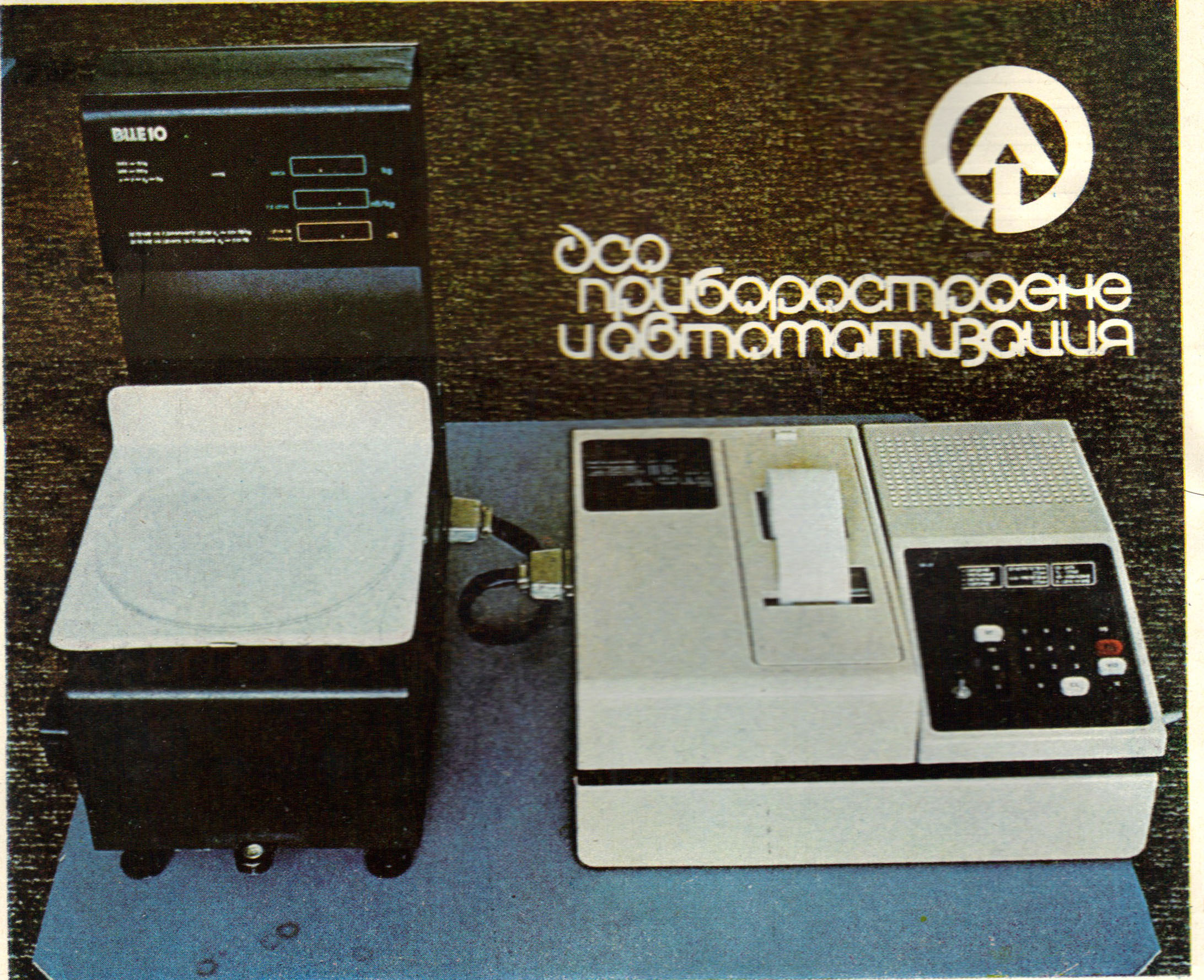

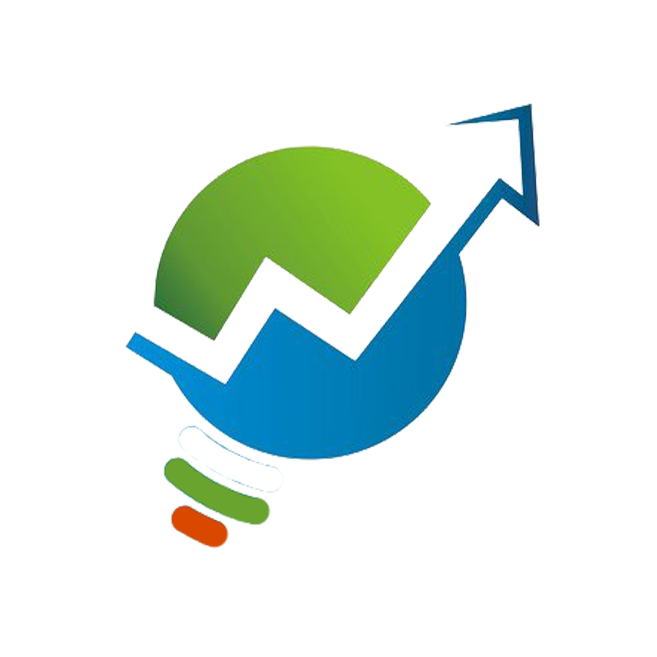
Вашият коментар